MT4チャートに通貨強弱を表示する方法とおすすめのインジケーター!

トレードで利益を出したいあなたにおすすめのFX会社
マネーパートナーズ|当サイトで口座開設するとFX特別戦略がもらえる!!→24時間365日のサポートで初心者も安心|業界最狭水準のスプレッドで利益を最大化!
GMOクリック証券|100万口座突破!業界最安の手数料で始めよう
→高機能チャートとスマホアプリで快適トレード|新規口座開設で最大100万円キャッシュバック
FXTF|豊富な通貨ペアで多様な投資戦略を実現!
→独自の分析ツールで勝率アップ|取引量に応じた段階的キャッシュバックで利益の出しやすさ抜群
【FXツール】TradingView|次世代ツールを無料体験!
→TradingViewと連携してリアルトレードできる証券会社|高機能チャートで快適に取引
無料で最強チャートツールを手に入れよう

TradingViewは、トレード仲間とつながるSNS機能を有した次世代型チャートツールです。初回限定で、機能が豊富な有料プランを1ヶ月無料で利用可能。ぜひ最高のトレード環境を体験してください。
目次
通貨強弱をMT4に表示するには
通貨強弱を確認できるウェブサイトやアプリなどはありますが、PCのMT4で取引をしている際にわざわざ他のページに移動したり手元のスマホで確認したりするのは煩わしく感じます。
MT4に通貨強弱を表示することはできるのでしょうか。
ひとつには通貨ペアを複数表示させて視覚的に確認する方法がありますが、なかなか初心者には難しいかもしれません。
ここではMT4に通貨強弱を表示する方法を解説していきます。
MT4には通貨強弱の表示機能はない
MT4には初期状態で通貨強弱をチャートに表示する機能はありません。
そのため外部からインジケーターをダウンロードしてお使いのMT4に導入する必要があります。
外部インジケーターを導入したことが無い方もいると思いますので、ここではMT4への外部インジケーターの導入方法を解説します。
先に次の項の外部インジケーター紹介の中からお好みの通貨強弱インジケーターをダウンロードしてから読み進めるとスムーズに導入できます。
外部インジケーターのMT4への導入方法
手順1.通貨強弱インジケーターのダウンロード
お使いになりたい通貨強弱インジケーターが決まっていない方は、先に次の項で紹介する通貨強弱の外部インジケーターの中からお好みのインジケーターをダウンロードしてください。
ダウンロードが終わったら手順2へ進みます。
手順2.通貨強弱インジケーターのインストール
- MT4を起動し、メニューバーから「ファイル」➡︎「データフォルダを開く」を選択する
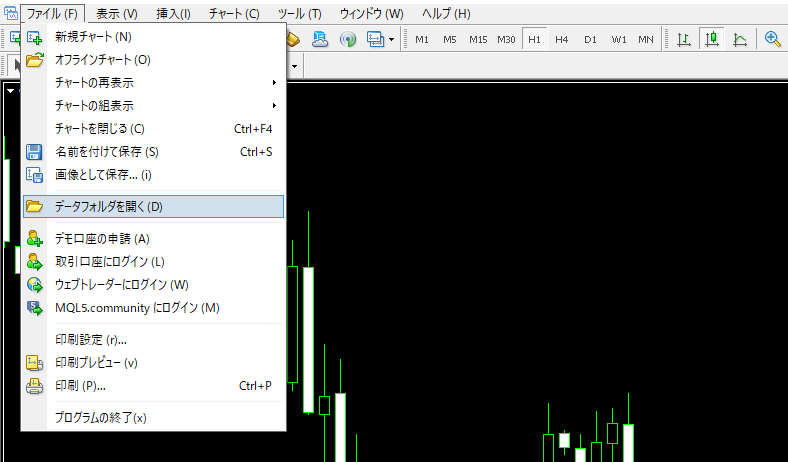
- 開いたフォルダ内から「MQL4」を選択する
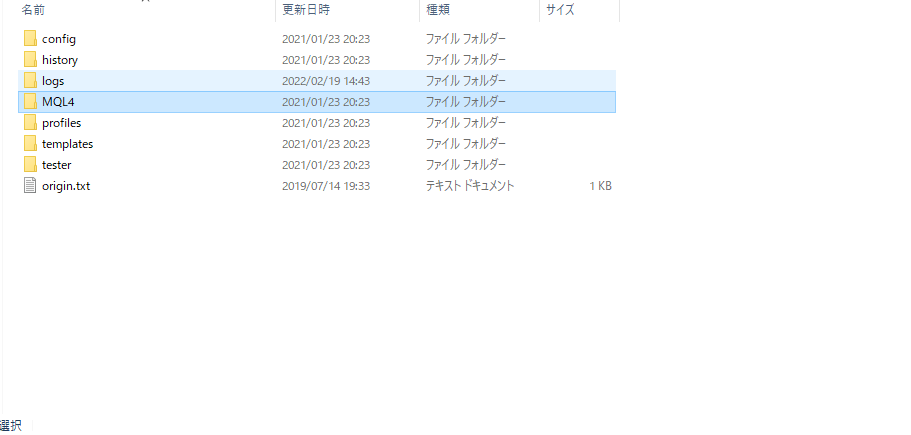
- 開いたMQL4フォルダ内から「Indicators」を選択する
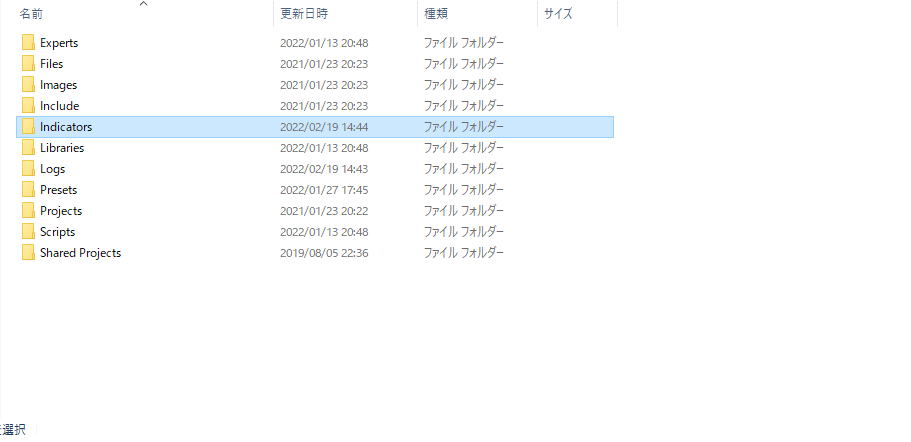
- このIndicatorsフォルダ内にダウンロードした通貨強弱ファイルをドラッグ&ドロップ、またはコピー&ペーストして追加する(拡張子が「mq4」となっているか確認してください)
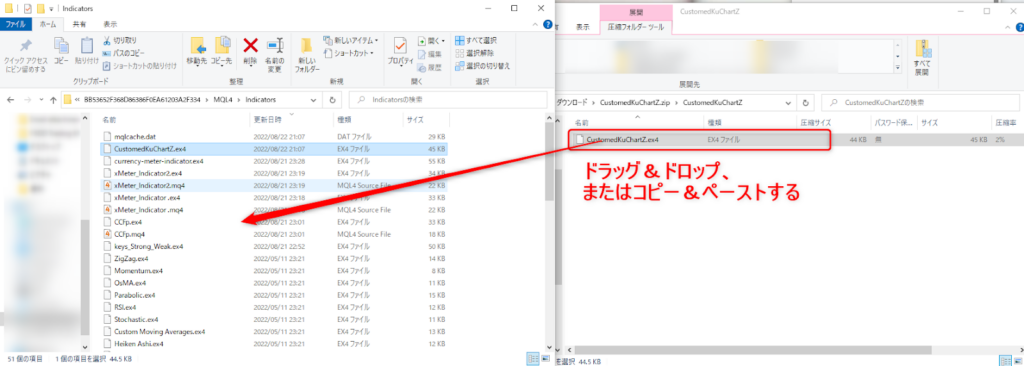
手順3.MT4の再起動、またはナビゲーター更新
手順2までが完了しましたらMT4は必ず再起動かナビゲーターの更新をしてください。
この作業をを行わないとインストールが完了しません。

おすすめの通貨強弱インジケーター
通貨強弱のインジケーターには様々な機能がついているものがあります。
その中で著者がおすすめする通貨強弱インジケーターを3つ紹介します。
どれも高機能ですが少しずつ機能が違いますので、お好みの通貨強弱インジケーターをダウンロードしてお使いください。
おすすめ1:CustomedKuChartZ
1日あたりの通貨強弱に加え、1週間や1ヶ月単位の通貨強弱も表示できるインジケーターです。
また通貨強弱のグラフをサブウィンドウに表示するのでチャートが見にくくなることもありません。
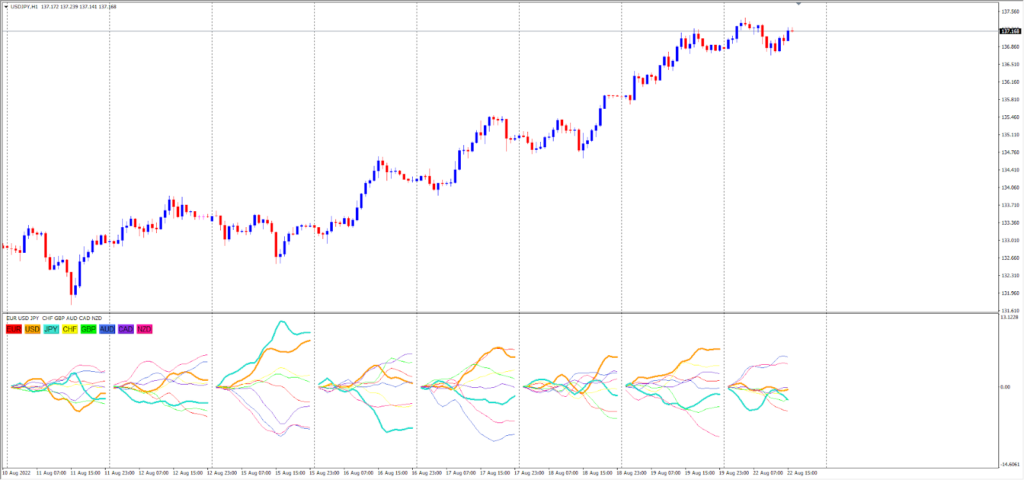
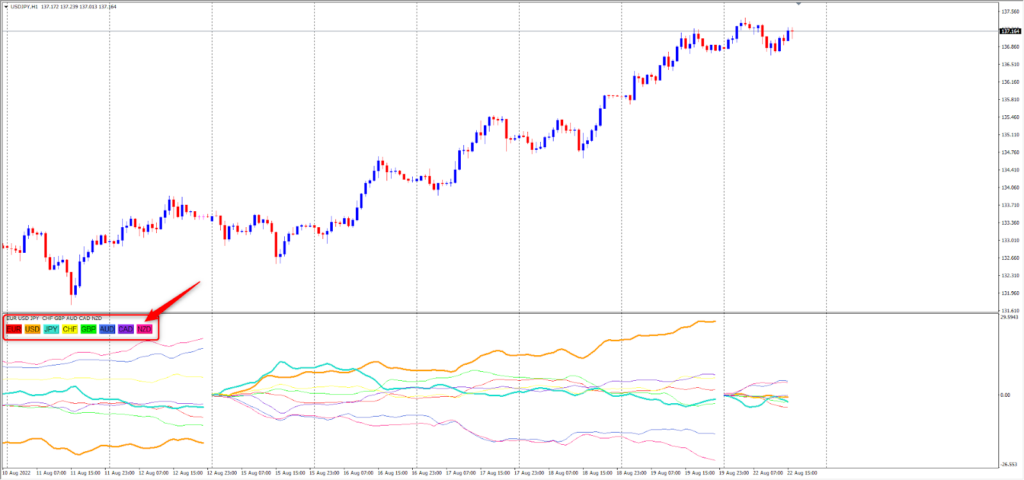
1枚目の画像では1日単位の通貨強弱を表示していますが、2枚目では1週間単位に変えています。
このようにご自身が取引をする時間軸に合わせて通貨強弱を計算する軸の長さを変えられるのが特徴です。
また、2枚目の画像に示しましたサブウインドウ上にある赤枠で囲ったボタンは各通貨に対応したボタンとなっています。
これをクリックするとプロパティ画面を開かなくても表示している通貨のON/OFFができる便利な機能です。
続いてプロパティの解説です。

「CustomedKuChartZ」のプロパティは項目が少なくシンプルなのがいいですね。
①計算に使用する最大バー数
通貨強弱を計算する際に使うローソク足の数を指定します。
あまりに大きな数字にすると処理が重くなってしまいますので、見えている範囲内でいいのであればデフォルトの2000よりも減らして入力して動作を軽くするのもいいでしょう。
②計算基準とするバーシフト
計算を始めるローソク足を現在から数えて何本前から始めるかを指定します。
通貨強弱はリアルタイムで計算してほしいので、基本的に0で構いません。
③計算基準の時間軸
先ほどチャート画面で1日単位と1週間単位の通貨強弱の表示変更を行いましたが、ここでその時間軸の指定を行います。
1分足から1か月まで指定できるほか、表示している時間足に合わせることもできます。
④~⑪通貨ごとの色の指定
サブウィンドウに表示する通貨強弱グラフの通貨ごとのラインの色を指定できます。
⑫ボタンの文字色
サブウィンドウ上の各通貨のON/OFFボタンの文字の色を変更できます。
⑬表示中の通貨ペアのラインを強調表示する
通貨強弱を表示しているチャートに含まれる通貨ペアを強調して表示するかを選択します。
先ほどのチャートではUSDJPYのチャートに通貨強弱を表示をしていたので、USD(オレンジ)とJPY(水色)が太線になっているのがわかります。
⑭サブウィンドウラインレベル
サブウィンドウにレベルラインを設定することができます。
設定したラインを超えたら強い弱いなどの目安にすることができますが、その数値は時間軸によって変わってしまいます。
目安として日足なら5、週足なら10ぐらいを目安とするといいでしょう。
設定してもラインレベルが表示されない場合は、プロパティタブのレベル設定からスタイルの色を変更してみてください。
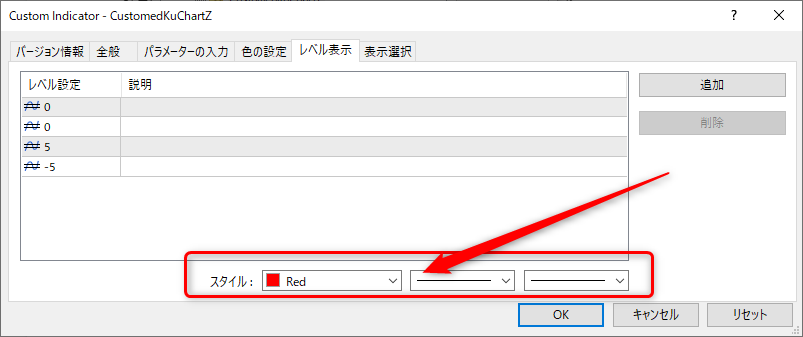
ダウンロードリンクはこちらからどうぞ。
リンク先ぺージ少し下の「ダウンロードするには CAPTCHA 認証を行ってください」にチェックを入れるとダウンロードが始まります。
おすすめ2:currency-meter-indicator
通貨強弱に加えて、通貨ペアのトレンドの方向と勢いまでを可視化してくれる「通貨ペアメーター」を搭載しています。
子のインジケーターのポイントは位置関係がどうなっているとかではなく、単純に数字が大きければ強い、小さければ弱いというわかりやすさです。
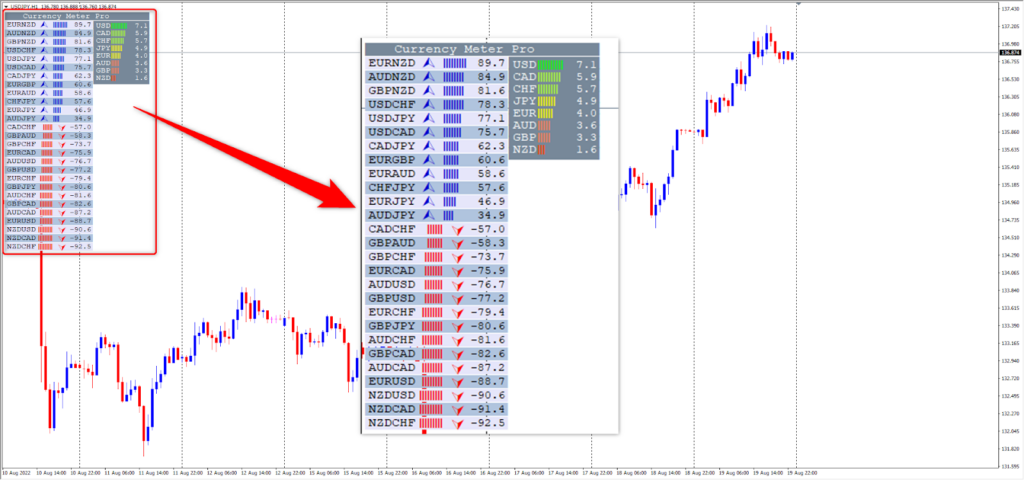
左側の通貨ペアが表示されているメーターが「通貨ペアメーター」と呼ばれ、現在どの通貨ペアがどちらの方向に強く動いているのかを数字と矢印で示しています。
画像ではEURNZDが現在一番上昇していて、NZDCHFが一番下落していることがチャートを開かなくてもわかる優れものです。
右側の背景がグレーになっている小さなメーターが通貨強弱メーターで現在の通貨強弱を数値で表しています。
画像ではUSDが最強通貨でNZDが最弱通貨になっています。
通常ならNZDUSDで取引するのが通貨強弱ですが、このcurrency-meter-indicatorではその他の色々なことを加味して計算しているので、最弱通貨ペアはNZDCHFとなっています。
続いてプロパティの解説です。
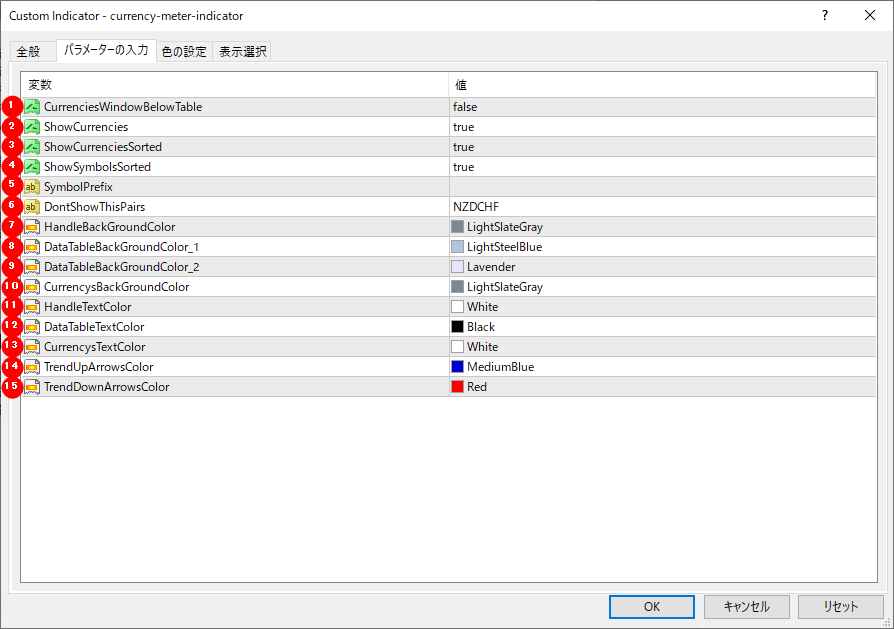
こちらのプロパティも変更できるのは基本的に配置や色だけです。
開発者のこだわりが見て取れます。
①CurrenciesWindowBelowTable
通貨強弱メーターと通貨ペアメーターを上記の画像のように横に並べて表示するか、縦に並べて表示するかを選択します。
【false】で横に並べて表示し、【true】で縦に並べて表示します。
ただし、縦に並べると通貨強弱メーターの文字が横向きになってしまいます。
②ShowCurrencies
通貨強弱メーターの表示非表示を切り替えます。
【true】で表示、【false】で非表示にします。
③ShowCurrenciesSorted
通貨強弱メーターに表示された通貨の強さを、強い順に並べ替えるかを選択します。
【true】で強い順に並べ替え、【false】で並べ替えないを選びます。
④ShowSimbolsSorted
通貨ペアの強弱メーターに表示された通貨ペアの方向の強さを強い順に並べ替えるかを選択します。
【true】で強い順に並べ替え、【false】で並べ替えないを選びます。
⑤SymbolPrefix
FXブローカーによって表示されることのある、通貨ペア表記の後ろについている特別なアルファベットを入力します。
もしお使いのMT4でcurrency-meterが正しく稼働しない場合は、この設定が行われていない可能性が高いです。
例えばお使いのFXブローカーの通貨ペア表記が「EURUSD-cd」となっている場合は、この「-cd」部分をここに入力してください。
⑥DontshowThisPairs
デフォルトで表示されている通貨ペアの強弱メーターのリストの中で表示したくない通貨ペアを消すことができます。
デフォルトでは「NZDCHF」が入力されていますが、続いてカンマ( , )を打ち込んだ後に表示したくない通貨ペアを入力してください。
⑦~⑮文字や背景色のカラー設定
文字や背景色をお好みの色にカスタマイズできます。
なお「Handle」はCurrency Meter Proと表記された部分、「DataTable」は通貨ペアメーター部分、「Currencys」は通貨強弱メーター部分を指します。
ダウンロードリンクはこちらからどうぞ
おすすめ3:FFx-Universal-Strength-Meter
一般的な通貨強弱インジケーターは何を使って通貨強弱を計測しているのかわからなかったり、開示していてもパラメーターを変更できなかったりするものがほとんどです。
このFFx-Universal-Strength-Meterは開発者だけの特権だった通貨強弱を求める際に使用するインジケーターを自由に選択できます。
更にパラメーターも自由に変更できるので、ご自身の手法に合わせた通貨強弱での確認ができるようになります。
使用しているインジケーターにこだわりがある人にはとてもうれしい通貨強弱インジケーターです。

画像では移動平均線の1時間足でEMAの終値計算での通貨強弱が表示されています。
このように細かく指定できます。
続いてプロパティの解説です。
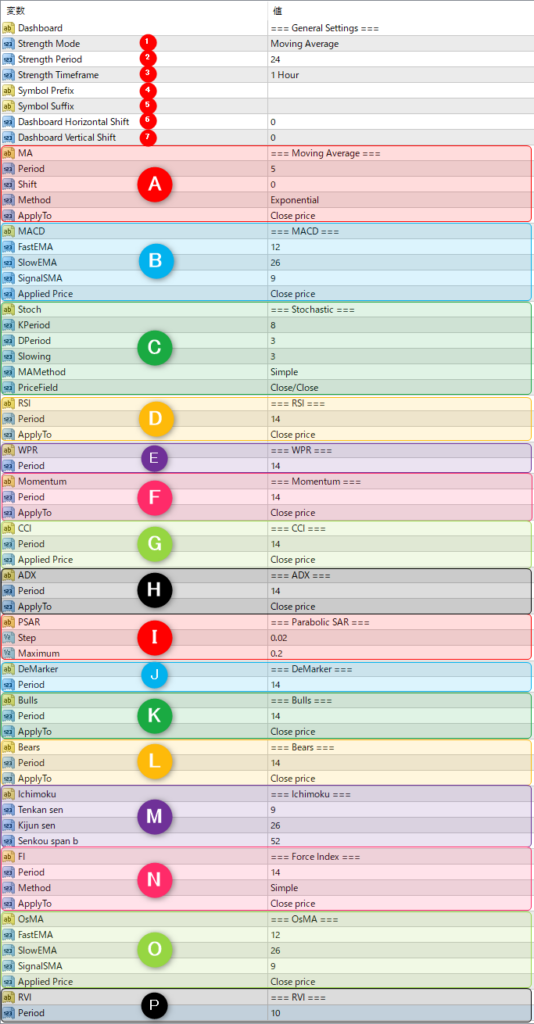
①Strength Mode
どのインジケーターを使って通貨強弱を計算するか選択します。
それぞれはこの後解説しますがMT4に標準搭載の18種類のインジケーター+ローソク足の19種類から選択することができます。
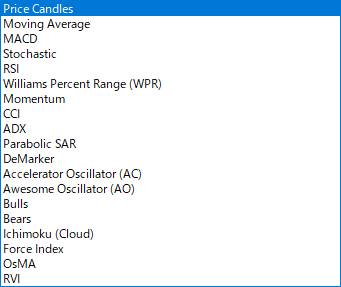
②Strength Period
選択したインジケーターの計算に使うローソク足の本数を任意で入力します。
例えば次の③で「1 Hour」を指定して「24」にした場合は24時間の通貨強弱を表示します。
③Strength Timeframe
選択したインジケーターを計算するタイムフレームを選択します。
「current」を選択すると表示している時間足で計算を行います。
時間軸を変えるごとに計算式が変動しますので注意してください。

④Symbol Prefix
FXブローカーによって指定される通貨ペアの接頭辞を指定します。
例えばお使いのブローカーのUSDJPYペアが「x1-USDJPY」のようになっていた場合、「x1-」の部分をここに入力してください。
この設定を行わなかった場合はインジケーターは動作しません。
⑤Symbol Suffix
FXブローカーによって指定される通貨ペアの接尾辞を指定します。
例えばお使いのブローカーのUSDJPYペアが「USDJPY-cd」のようになっていた場合、「-cd」の部分をここに入力してください。
この設定を行わなかった場合インジケーターは動作しません。
なお④、⑤については通貨ペア表記が「USDJPY」のように前後に何もついていない場合は設定する必要はありません。
⑥Dashboard Horizontal Shift
インジケーター表示場所の横方向への移動を指定します。
デフォルトでは右下になっていますが数字を入力することで左へ動かすことができます。
値はピクセルだと思われますので、チャート内の左端まで持っていく場合は22インチモニターで「1600」程度で設定してください。
⑦Dashboard Vertical Shift
インジケーター表示場所の縦方向への移動を指定します。
デフォルトでは右下になっていますが数字を入力することで上へ動かすことができます。
値はピクセルだと思われますので、チャート内の上端まで持っていく場合は22インチモニターで「750」程度で設定してください。
A / MA(移動平均線)の設定
Moving Averegeを選択した時に使用する設定や数値を指定します。
Periodは計算する期間を指定します。
Shiftは計算を始めるローソク足を現在地からどれぐらい後ろにずらすかを指定します。
Methodは使用する移動平均線の種類を選択します。
ApplyToは計算に使用する価格を指定します。
B / MACDの設定
MACDを選択した時に使用する設定や数値をして指定します。
FastEMAは短期移動平均線の期間を指定します。
SlowEMAは長期移動平均線の期間を指定します。
SignalSMAはMACD線をSMAで表示する期間を指定します。
Applied Priceは計算に使用する価格を指定します。
C / ストキャスティクスの設定
Stochを選択した時に使用する設定や数値を指定します。
KPeriodは過去何本分のローソク足を計算するかを指定します。通常は%Kで表記されます。
DPeriodはKの値をローソク足何本分で平均化するか指定します。通常は%Dで表記されます。
SlowingはKとDno値をローソク足何本分で平均化するかを指定します。
MAMethodは使用する移動平均線の種類を選択します。
PriceFieldは計算に使用する価格を指定します。
D / RSIの設定
RSIを選択した時に使用する設定や数値を指定します。
Periodは計算する期間を指定します。
ApplyToは計算に使用する価格を指定します。
E / ウィリアム%Rの設定
WPRを選択した時に使用する数値を指定します。
Periodは計算に使用する期間を指定します。
F / Momentumの設定
Momentumを選択した時に使用する設定や数値を指定します。
Periodは計算する期間を指定します。
ApplyToは計算に使用する価格を指定します。
G / CCIの設定
CCIを選択した時に使用する設定や数値を指定します。
Periodは計算する期間を指定します。
Applied Priceは計算に使用する価格を指定します。
H / ADXの設定
ADXを選択した時に使用する設定や数値を指定します。
Periodは計算する期間を指定します。
ApplyToは計算に使用する価格を指定します。
I / パラボリックSARの設定
PSARを選択した時に使用する設定や数値を指定します。
Stepは加速因数の初期値を指定します。
Maximumはボラティリティ上昇時の最大値を指定します。
J / DeMarkerの設定
DeMarkerを選択した時に使用する数値を指定します。
Periodは計算する期間を指定します。
K / Bullsの設定
Bullsを選択した時に使用する設定や数値を指定します。
Periodは計算する期間を指定します。
ApplyToは計算に使用する価格を指定します。
L / Bearsの設定
Bearsを選択した時に使用する設定や数値を指定します。
Periodは計算する期間を指定します。
ApplyToは計算に使用する価格を指定します。
M / 一目均衡表載の設定
Ichimokuを選択した時に使用する設定や数値を指定しますが、一目の性質上基本的に変更することはありません。
Tenkan senは過去何本分のローソク足を計算に使うか指定します。基本は9を使用します。
Kijyu senは過去何本分のローソク足を計算に使うか指定します。基本は26を使用します。
Senkou span bは過去何本分のローソク足を計算に使うかを指定します。基本は52を使用します。
N / フォースインデックスの設定
FIを選択した時に使用する設定や数値を指定します。
Periodは計算する期間を指定します。
Methodは使用する移動平均線の種類を選択します。
ApplyToは計算に使用する価格を指定します。
O / 移動平均オシレーターの設定
OsMAを選択した時に使用する設定や数値を指定します。
FastEMAは短期移動平均線の期間を指定します。
SlowEMAは長期移動平均線の期間を指定します。
SignalSMAは上記2本をSMAで表示する期間を指定します。
Applied Priceは計算に使用する価格を指定します。
P / ボラティリティ指数の設定
RVIを選択した時に使用する数値を指定します。
Periodは計算する期間を指定します。
ダウンロードリンクはこちらからどうぞ
※インジケーターの情報は2022年9月現在のものです。
リンク先の削除、仕様の変更などが行われている場合がありますのでご了承ください。
無料で最強のチャートツールを手に入れよう

あなたは、現在お使いのチャートツールに満足していますか?
無数のインジケーターを手軽に使えるTradingViewがあれば、今よりも深く、かつ、効果的にチャート分析ができるようになるでしょう。
TradingViewは無料のアカウント登録をするだけで、ほとんど全てのインジケーターやアラートを追加できるなど、本格的に利用することができます。
さらに初回限定で、機能が豊富な有料プランを1ヶ月間にわたって無料で利用可能です。
ワンランク上のトレード環境を手に入れたい人は、ぜひTradingViewをご検討ください。
まとめ:通貨強弱を表示してトレンド通貨ペアを見極め、トレードを有利に!
MT4に通貨強弱を表示することで、今どの通貨が買われていてどの通貨が売られているのかが一目で確認できるようになります。
チャート上の値動きでのトレンド確認に加え、通貨強弱でその裏付けが取れれば自信をもってエントリーすることも可能になります。
トレーダーがしてしまうありがちな間違いとしては、短い時間足での短期的な値動きでトレンド発生と勘違いして高値掴み底値買いをしてしまうことです。
そんなときに通貨強弱で対象通貨の力関係を把握していれば、そのような不必要な負けトレードを減らすこともできます。
今回ご紹介したインジケーターは単純なものから数値での表記、カスタマイズできるものまで幅広く揃えておりますので、ご自身の手法に合った確認しやすいインジケーターを使用していただき、今後の取引に活かしていただければと思います。
通貨強弱の全てをまとめた記事です。
この記事では通貨強弱のMT4への表示について詳しく説明しましたが、通貨強弱についてさらに詳しく知りたい場合は、通貨強弱まとめ記事を参考にしてください。

























